विषयसूची:
- चरण 1: उपकरण इकट्ठा करें
- चरण 2: कुंजी को हटाना
- चरण 3: कुंजी की सफाई
- चरण 4: कुंजी को बदलना
- चरण 5: इस कौशल को लागू करना

वीडियो: कीबोर्ड को कैसे साफ करें: 5 कदम

2024 लेखक: John Day | [email protected]. अंतिम बार संशोधित: 2024-01-30 09:22

हर कोई जानता है कि यह कितना अप्रिय होता है जब एक टुकड़ा उनके कीबोर्ड में गिर जाता है, और बहुत से लोगों को पता नहीं है कि इस समस्या को कैसे ठीक किया जाए। लोग कीबोर्ड का उपयोग घर पर, स्कूल में, काम पर आदि में करते हैं। जिस आवृत्ति के साथ हम कंप्यूटर का उपयोग करते हैं, उसके कारण यह स्वाभाविक है कि हमारे कीबोर्ड सभी प्रकार के मलबे को अपने नीचे फंसा लेंगे। कम तकनीक के जानकार लोगों के लिए एक समस्या यह है कि हो सकता है कि वे यह नहीं जानते कि अपने कीबोर्ड को ठीक से कैसे साफ किया जाए या वे यह नहीं जानते होंगे कि चाबियों के नीचे से मलबे को कैसे साफ किया जाए, यही वजह है कि यह मार्गदर्शिका यह बताएगी कि ऐसा कैसे करना है।.
चरण 1: उपकरण इकट्ठा करें

आरंभ करने के लिए, उचित उपकरण एकत्र किए जाने चाहिए। प्राथमिक वस्तु जो आवश्यक है वह एक फ्लैट-सिर स्क्रूड्राइवर, एक चाकू, या वास्तव में एक छोटे से फ्लैट अंत के साथ कुछ भी होगा। उंगलियां एक विकल्प हो सकती हैं, लेकिन इसके बजाय केवल एक उपकरण का उपयोग करना बहुत आसान है। अन्य वस्तुओं में एक ब्रश, चिमटी, एक चीर, और एक एयर डस्टर शामिल होगा। एक वैक्यूम की सिफारिश नहीं की जाती है क्योंकि यह संभावित रूप से कुंजियों को चीर कर कीबोर्ड को नुकसान पहुंचा सकता है। यह भी ध्यान दें कि कुछ पुराने कंप्यूटरों में ऐसी कुंजियाँ होती हैं जिन्हें अलग करने के लिए डिज़ाइन नहीं किया गया है, लेकिन अधिकांश नए कंप्यूटरों में वियोज्य कुंजियाँ होती हैं। अंत में, स्क्रीन पर अवांछित कुछ भी होने से रोकने के लिए कंप्यूटर को बंद कर दिया जाना चाहिए, लेकिन यह चालू होने पर किया जा सकता है।
चरण 2: कुंजी को हटाना
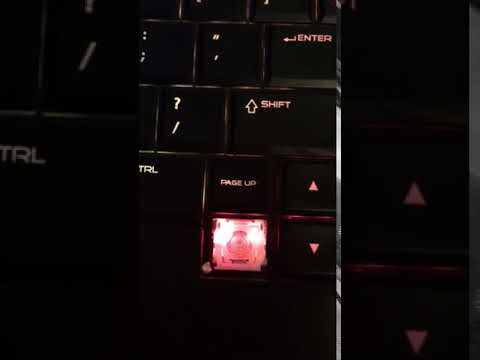
वास्तविक प्रक्रिया के पहले भाग के लिए, स्क्रूड्राइवर, चाकू, या एक उंगली लें, और इसे कुंजी के नीचे खिसकाएं। यह टूल को इंसर्ट करते समय पड़ोसी की को दबाने में मदद करता है ताकि चाबियां क्षतिग्रस्त न हों। उपकरण डालने के बाद, कुंजी के बंद होने तक ऊपर की ओर हल्का दबाव डालें। यह कदम नर्वस करने वाला हो सकता है क्योंकि चाबियां बंद होने पर पॉप बनाती हैं, लेकिन ठीक ऐसा ही उन्हें करना चाहिए।
चरण 3: कुंजी की सफाई

चाबी निकालने के बाद, उसे ऐसी जगह रख दें जहां वह गुम न हो। यदि एक साथ कई चाबियों को साफ किया जा रहा है, तो सुनिश्चित करें कि बहुत अधिक चाबियां न निकालें क्योंकि चाबियों का उचित लेआउट खो सकता है। अब ब्रश या हवा से चाबी के नीचे की सफाई करना शुरू करें, और चिमटी से मलबे के बड़े टुकड़े जैसे टुकड़ों को हटा दें। यदि चाभी के नीचे कोई चिपचिपा पदार्थ जैसे सोडा पाया जाता है, तो कंप्यूटर को बंद कर दें और इसे साफ करने के लिए गर्म पानी से थोड़ा सा भीगने वाले कपड़े का उपयोग करें। यदि चीर बहुत अधिक गीला है तो इसका परिणाम दोषपूर्ण चाबियों या टूटे हुए कंप्यूटर में हो सकता है। हालाँकि कंप्यूटर सूख जाने पर फिर से काम कर सकता है, बेहतर होगा कि उस स्थिति से पूरी तरह से बचा जाए।
चरण 4: कुंजी को बदलना
अंत में, जब नीचे के हिस्से को साफ किया जाता है, तो पहले चरण में हटाई गई कुंजी को लें और कीबोर्ड पर इसकी निर्दिष्ट स्थिति का पता लगाएं। इसे दाईं ओर ऊपर की ओर रखें जहां यह संबंधित है, और जब तक यह स्थिति में वापस क्लिक नहीं करता तब तक दृढ़ दबाव लागू करें। सफाई की आवश्यकता वाली हर दूसरी कुंजी के साथ प्रक्रिया को दोहराएं, और सुनिश्चित करें कि चाबियां न खोएं
चरण 5: इस कौशल को लागू करना
अब जबकि कीबोर्ड को साफ कर दिया गया है, अब उस अप्रिय क्रंब के रास्ते में आने या स्पेसबार स्टिक "बिना किसी कारण के" के बिना काम करना संभव है। इस कौशल को कार्यस्थल या व्यक्तिगत कंप्यूटर पर लागू करें ताकि सिरदर्द को ऐसे लोगों से निपटने से रोका जा सके जो इसे "ठीक" करने के लिए भुगतान की मांग करेंगे।
सिफारिश की:
एक पुराने यांत्रिक कीबोर्ड को साफ करें: 5 कदम (चित्रों के साथ)

एक पुराने मैकेनिकल कीबोर्ड को साफ करें: 1990 के दशक और उससे पहले में मैकेनिकल कीबोर्ड बहुत आम और लोकप्रिय हुआ करते थे, और कई लोगों के लिए उन्होंने जो अनुभव और ध्वनि दी, वह उन टाइपराइटरों से अधिक मिलती-जुलती थी, जिनका वे पहले इस्तेमाल करते थे। तब से, मैकेनिकल कीबोर्ड
गंदे कीबोर्ड को कैसे साफ करें: 3 कदम

गंदे कीबोर्ड को कैसे साफ करें: क्या आपका कीबोर्ड गंदा है? क्या आप डिशवॉशर को बहादुर नहीं बनाना चाहते हैं? घरेलू उत्पादों के साथ एक घंटे से कम समय में अपने कीबोर्ड को साफ करने का एक आसान तरीका यहां दिया गया है। आपको जिन चीज़ों की आवश्यकता होगी: १ गंदी कीबोर्ड १ छोटा, सपाट-सिर वाला पेचकश १ विंडेक्स की बोतल (या जो
अपने कीबोर्ड को कैसे साफ करें ?: 3 कदम

अपने कीबोर्ड को कैसे साफ करें ?: सुप्रभात। समुदाय के लिए अपनी पहली पोस्ट के लिए, मैंने एक सरल निर्देश योग्य चुना: आप कीबोर्ड को कैसे साफ़ करें? इसमें ज्यादा कुछ नहीं, ठीक है। लेकिन जब यह समय है… यह समय है;-) ये पालन करने के लिए सरल और सीधे निर्देश हैं। ये रहा।
कंप्यूटर कीबोर्ड को साफ करें: 3 चरण (चित्रों के साथ)

एक कंप्यूटर कीबोर्ड साफ करें: यह निर्देश आपको एक गंदे कंप्यूटर कीबोर्ड को साफ करने का तरीका दिखाएगा
अपने स्टिकी लैपटॉप कीबोर्ड को साफ करें: 9 कदम

अपने स्टिकी लैपटॉप कीबोर्ड को साफ करें: तो आपके लैपटॉप की चाबियां किसी न किसी कारण से चिपक जाती हैं। हो सकता है कि आपने उस पर एक पेय गिरा दिया हो, या आप एक ही समय में खाना और वेब सर्फ करना पसंद करते हैं। लगभग दो साल पहले मुझे अपने कीबोर्ड पर कुछ माउंटेन ड्यू छलकने का दुर्भाग्य था, और यह तरीका
